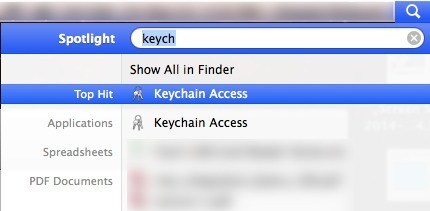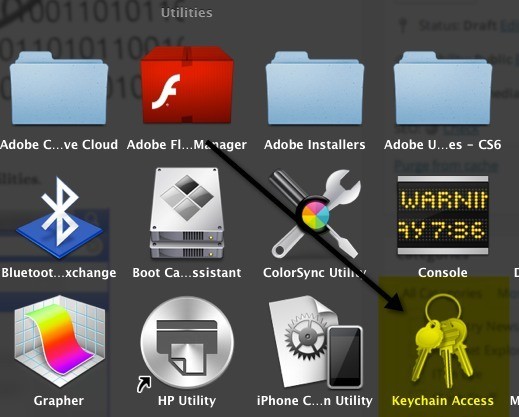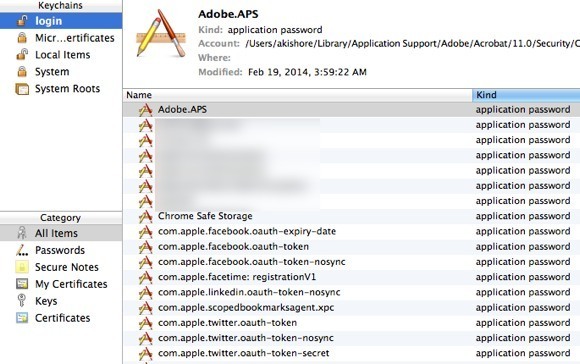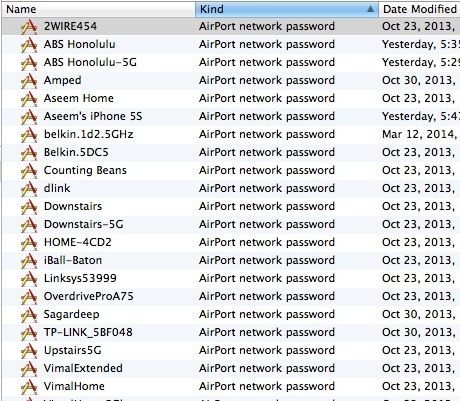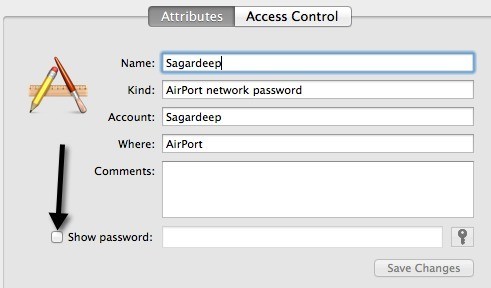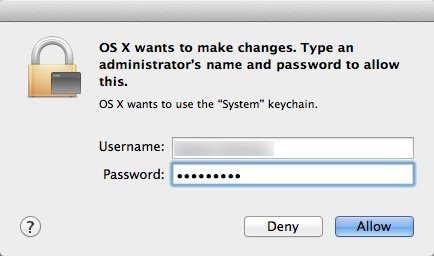几乎每个拥有笔记本电脑的人都可能会在一段时间内连接到几个不同的无线网络。我经常旅行很多,随身携带我的笔记本电脑,所以我真的有超过100个无线网络存储在我的Mac上。这很棒,因为每当我再次进入范围时,我就可以轻松连接到那些无线网络,即使是6个月之后。
但是,有时我需要知道Wifi网络的密码,通常是因为我必须将我的iPhone或iPad等其他设备连接到网络。除了我自己以外,我无法记住任何Wifi网络的密码,所以我必须从其他地方获取它。如果您的计算机已经连接到网络,那么从那里找到密钥就非常有意义了。
幸运的是,在OS X中执行此操作非常容易。所有密码,证书和其他安全信息都是存储在Keychain程序中。这是存储所有已保存的网站密码,网络设备连接等的地方。
使用钥匙串查找存储的WiFi密码
首先,通过在Spotlight中搜索Keychain或转到应用程序 - 实用程序来打开Keychain。
当Keychain Access打开时,您会在左侧栏中看到默认选择的登录项列表。此列表包括应用程序密码,Internet密码,网络密码和Web表单密码。
要查找无线网络的密码,您必须单击在左上方菜单中的系统上。这些都应归类为AirPort网络密码。
现在查看实际密码,请继续并加倍 - 点击您选择的无线网络。您将看到一个弹出窗口,其中列出了网络名称和其他一些详细信息。在底部,您会看到显示密码复选框。继续检查。
在您看到密码之前,您必须输入您的OS X密码,此时将弹出另一个对话框,说OS X想要进行更改。输入管理员的名称和密码以允许此。
您必须输入OS X的用户名和密码再次。我不确定为什么需要两次,但这就是它在这一点上对小牛的影响。完成此操作后,您将最终获得已保存的Wifi密码!